▶︎ ¿Qué es un grupo extracurricular?
Un grupo extracurricular es un espacio en el que, tanto usuarios alumnos, profesores o administradores, pueden interactuar, intercambiar contenido, etc. sobre un tema de interés común. Ej. Fotografía, poesía, marketing digital, etc.
Ten en cuenta que los integrantes de un grupo extracurricular pueden (o no) pertenecer a la misma titulación.
▶︎ ¿Cómo crear un grupo extracurricular?
Para crear un grupo extracurricular clicaremos en el apartado “Grupos” del menú lateral izquierdo.
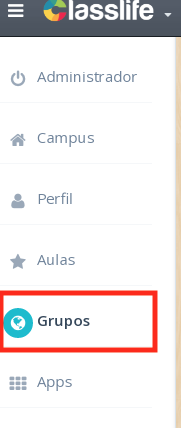
Seleccionaremos “Crear Grupo”. Se nos abrirá una pantalla flotante donde deberemos escribir el título del grupo, una breve descripción y cómo queremos que la gente se inscriba en nuestro grupo (abierto, cerrado o privado).
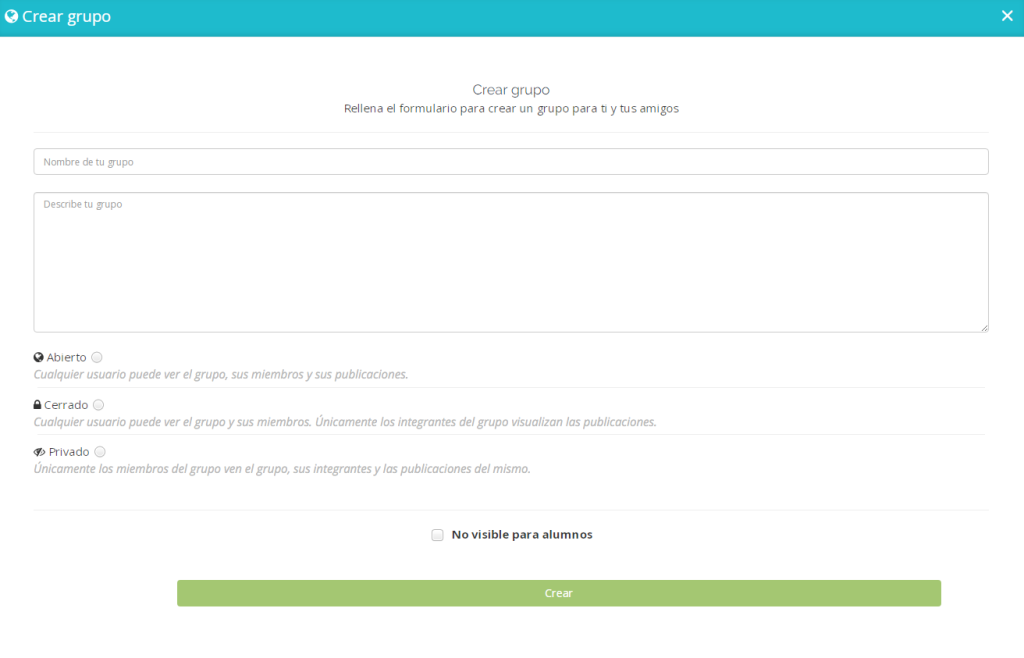
▶︎ Tipos de grupos extracurriculares
Grupo abierto: cualquier usuario puede ver el grupo, sus miembros y sus publicaciones.
- Grupo cerrado: cualquier usuario puede ver el grupo y sus miembros. Únicamente los integrantes del grupo visualizan las publicaciones.
- Grupo privado: únicamente los miembros del grupo ven el grupo, sus integrantes y las publicaciones del mismo.
Creado el grupo, automáticamente se generará un espacio donde los participantes pueden interactuar entre ellos.
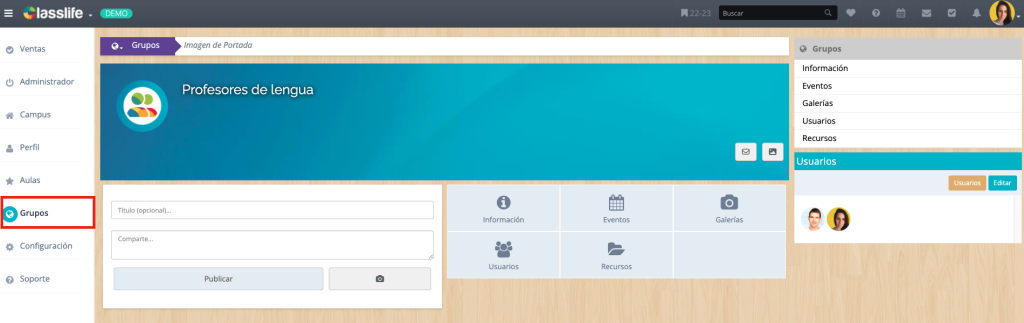
Se puede invitar a otros usuarios clicando en “Invitar”, en la caja de usuarios. Marcaríamos qué tipo de usuario estamos buscando y escribiríamos su nombre para conectarlo.
▶︎ ¿Qué usuarios pueden crear un grupo extracurricular?
Los usuarios administradores y los profesores son los únicos que pueden crear un grupo extracurricular, y tanto administradores, como profesores y alumnos pueden administrar un grupo. Para asignar los diferentes permisos a los usuarios del grupo clicaremos en el botón de «Editar» de la caja de usuarios y veremos que por defecto el creador del grupo aparecerá con la etiqueta de administrador. El resto de usuarios tendrán la etiqueta de invitado. Para hacerles usuarios administradores del grupo simplemente clicaremos en «Cambiar a Administrador», y automáticamente se convertirán en usuario administrador del grupo.
Crear un grupo: administradores y profesores
Administradores de un grupo: administradores, profesores y alumnos
Lee el siguiente artículo para aprender a asignar listados de alumnos a un grupo extracurricular.
▶︎ Para cambiar la imagen de portada de los grupos, debemos hacer clic sobre el icono de la imagen en la parte inferior derecha de la portada:
